知ってる人はなんのこっちゃという話ですが、
結構戸惑う方も多いみたいです。
書き出しの部分を理解しているととても便利です。
20年以上の歴史には抗えない
もう20年以上世界のビジネスシーンを牛耳っているMicrosoft Officeシリーズ。
かくいう私も2000-2007くらいまでの頃は相当なエクセラーでエクセル大好きだったのですが、
メインマシンがMacになるとWordやExcelのソフト起動時間を待つのがなんとも辛くなりました。
またスマホでのプレビューや編集にも向いてはいない。
そうしているうちにGoogleドキュメントの性能がどんどん向上し、
今メインではGoogleでドキュメントやスプレッドシートを使うようになりました。
なんせブラウザだけあれば見られるんですから。ネット環境さまさまです。
バージョン管理や上書きの心配も無い(履歴はWEBに残る)し、
これが無料で使えるんだから、使わない手はないです。
しかし、クラウドツールは日本のビジネスシーンではまだまだ使えないことも多く。
特にエクセル、ワードは各業界で独自の発展を遂げていて、
.docxファイル、.xlsxファイルでないと受け付けられないという事態は頻繁に発生します。
というわけで、常識かもしれませんがサクッとワードやエクセルの形式でファイルを書き出して見ましょう。
ファイル→形式を指定してダウンロード→形式を選ぶの3ステップ
例えば急にGoogleドキュメントのリンクを送られてきて、
これをWord形式でダウンロードしたいなと思った時は、
左上のファイルを選択
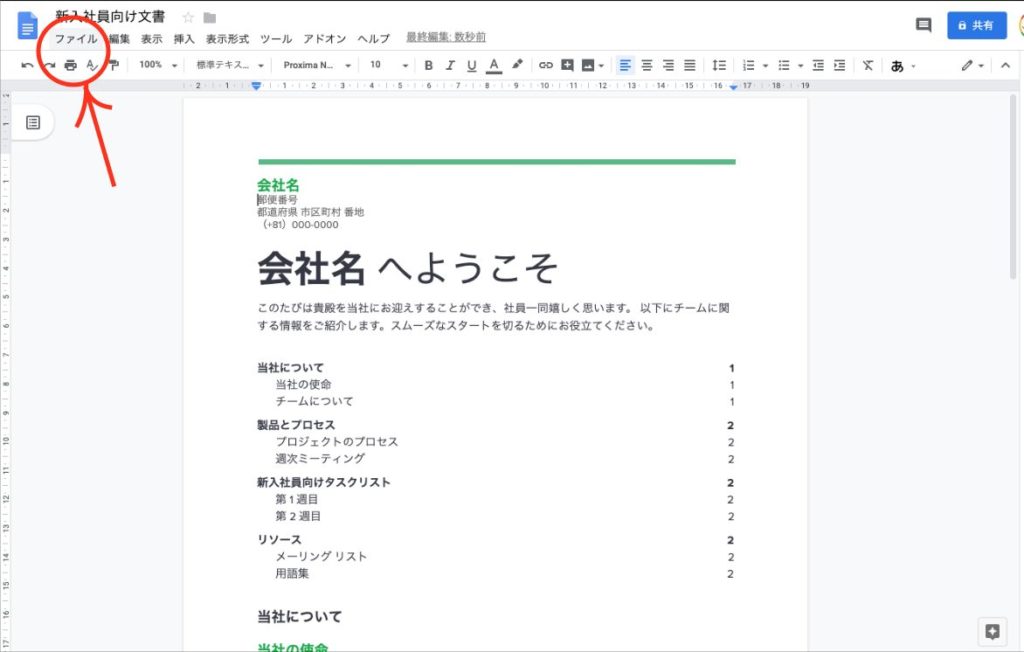
あとは形式を指定してダウンロードをすれば大丈夫です。
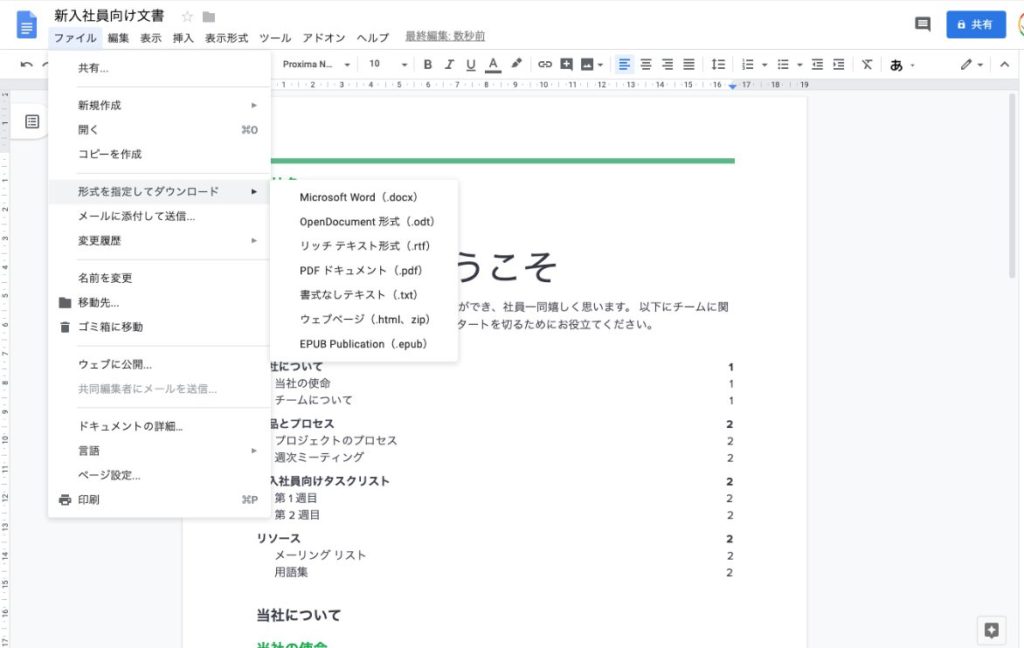
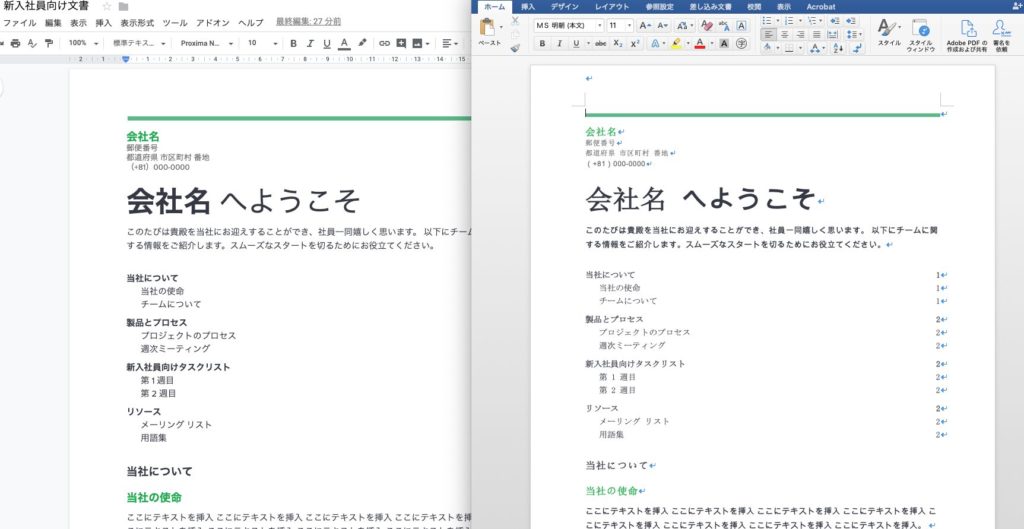
見た目はあくまでも参考程度にしかならないので、
レイアウトなどもきちっと指定したい場合はPDF形式に書き出すのが良いでしょう。
それでも、ワードやエクセルで内容がある程度確認できればOKというシーンも多いです。
ちなみに、手元のPCやMacにMicrosoft officeが入っていなくても
ダウンロードすることは可能です。
メール添付もできます。どうしてもWordやExcel形式じゃないと困ったという時には便利ですね。
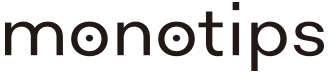
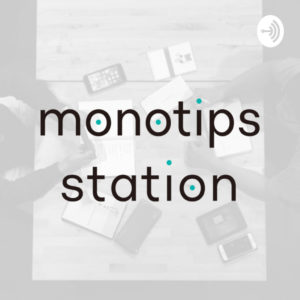
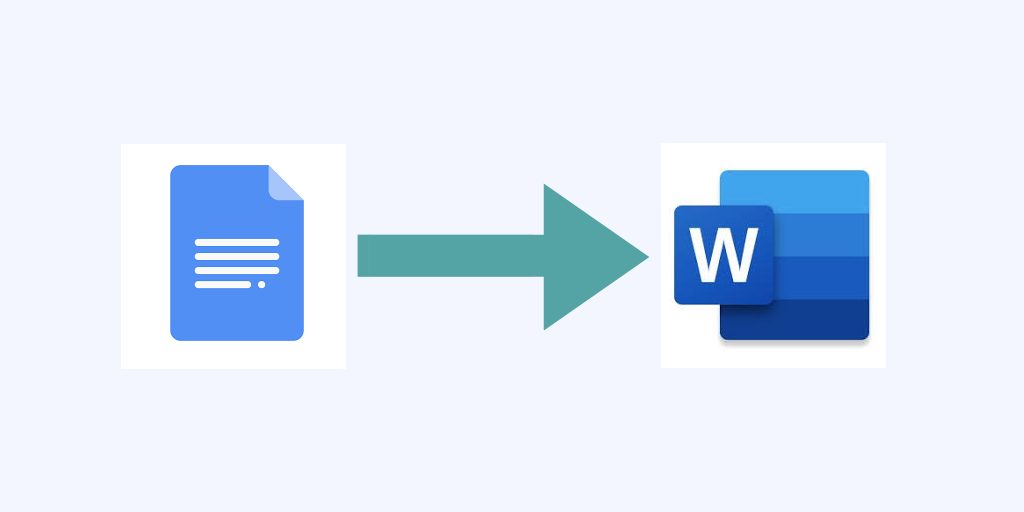
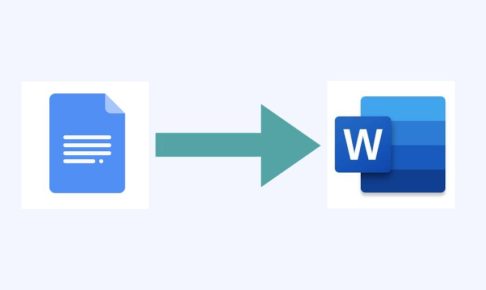



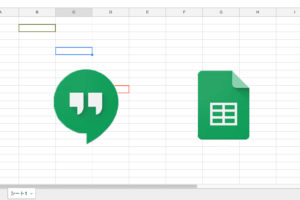

-300x200.jpeg)

